Imbir 2.7.53.0

Ginger to darmowy moduł do sprawdzania pisowni i gramatyki.

Formuły to ukryty wół roboczy za arkuszami kalkulacyjnymi. Jeśli próbujesz coś obliczyć, prawdopodobnie spodziewasz się, że formuła arkusza kalkulacyjnego rozwiąże to za Ciebie.
Co się stanie, jeśli wydaje się, że sprawy nie układają się prawidłowo? Jeśli korzystasz z Arkuszy Google, możesz szybko wyświetlić używane formuły. Na przykład może to być przydatne, jeśli próbujesz wyśledzić błędy w dużym arkuszu kalkulacyjnym.
Jeśli nie masz pewności, oto jak wyświetlać formuły w Arkuszach Google.
Jak szybko wyświetlać formuły Arkuszy Google za pomocą skrótów
Najszybszym sposobem wyświetlania formuł w Arkuszach Google jest użycie skrótu klawiaturowego.
Aby to zrobić, otwórz arkusz kalkulacyjny Arkuszy Google i upewnij się, że arkusz zawierający Twoje dane jest aktywny. Następnie naciśnij Ctrl + ` (poważny akcent) na klawiaturze.
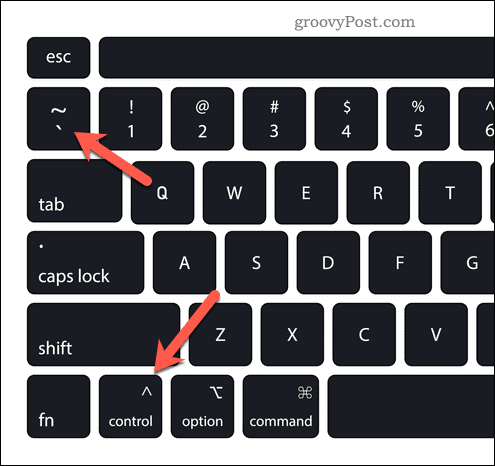
Spowoduje to wyświetlenie wszystkich formuł aktualnie używanych w arkuszu kalkulacyjnym. Spowoduje to przełączenie arkusza kalkulacyjnego, aby wyświetlić formuły, ukrywając zwrócone przez nie wartości.
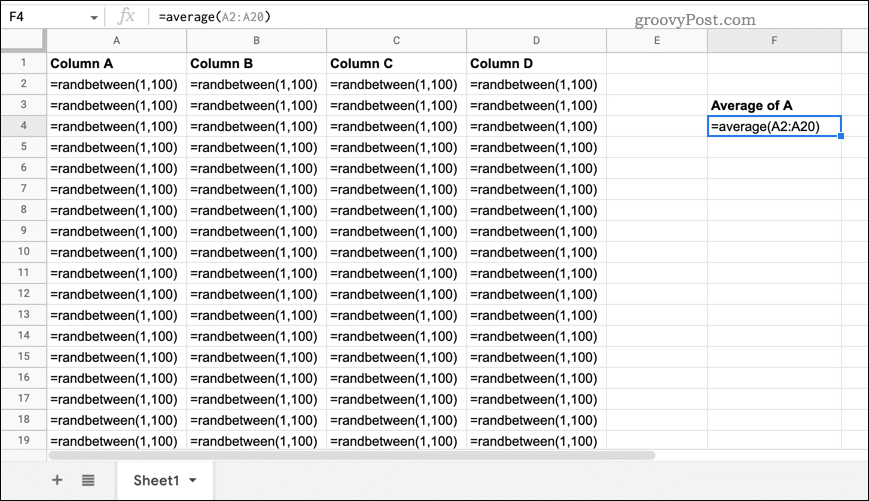
Powtórz ten sam skrót klawiaturowy, jeśli chcesz przywrócić wartości i ponownie ukryć formuły.
Jak wyświetlać formuły w Arkuszach Google za pomocą menu Widok
Jeśli masz problem z użyciem powyższego skrótu klawiaturowego, możesz wypróbować inną metodę.
Aby rozpocząć, otwórz arkusz kalkulacyjny Arkuszy Google i przejdź do arkusza zawierającego Twoje dane, aby był widoczny. Następnie naciśnij Widok > Pokaż > Formuły .
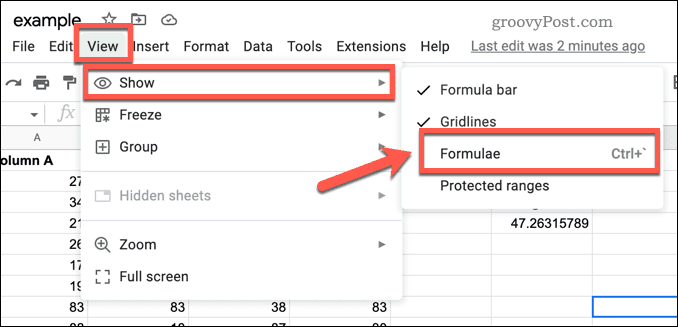
Umożliwi to widok formuł w Arkuszach Google, ukrywając wartości zwracane przez formuły. Aby je przywrócić, powtórz te same kroki ( Widok > Pokaż > Formuły ), aby je ponownie ukryć. Możesz także użyć skrótów klawiaturowych wspomnianych powyżej, aby ukryć dowolne formuły przed widokiem.
Jak wyświetlać formuły dla poszczególnych komórek w Arkuszach Google
Powyższe metody pokażą formuły Arkuszy Google (i ukryją je) dla całego arkusza kalkulacyjnego. Jeśli chcesz pokazać formułę tylko dla pojedynczej komórki, nie masz żadnych wbudowanych opcji.
Zamiast tego musisz skopiować używaną formułę, wkleić ją do innej komórki i przekształcić w ciąg tekstowy, aby zapobiec obliczaniu formuły.
Aby wyświetlić formuły dla poszczególnych komórek w Arkuszach Google:
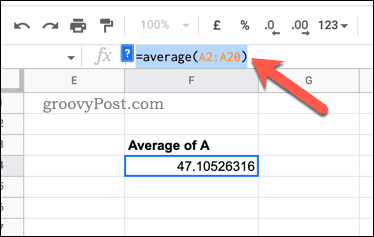
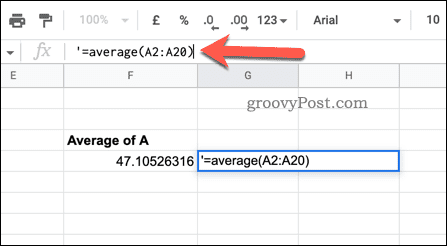

Umieszczając symbol apostrofu przed formułą, Arkusze Google rozpoznają, że jest to ciąg tekstowy, i unikną jego obliczania. Dzięki temu możesz zobaczyć formułę bez wybierania komórki lub włączania widoku formuły dla całego arkusza kalkulacyjnego.
Jeśli jednak wprowadzisz jakiekolwiek zmiany w swojej formule, musisz powtórzyć te kroki, aby upewnić się, że nadal masz dokładną reprezentację.
Tworzenie zaawansowanych arkuszy kalkulacyjnych Arkuszy Google
Jeśli wykonałeś powyższe kroki, powinieneś wiedzieć, jak wyświetlać formuły w Arkuszach Google (i ukrywać je ponownie).
Masz do czynienia z dużą ilością danych? Możesz chcieć dowiedzieć się, jak przeszukać arkusz kalkulacyjny Arkuszy Google . Dobrym pomysłem może być rozłożenie danych na różne arkusze — zawsze możesz wysłać zapytanie do innego arkusza i później uzyskać dostęp do swoich danych.
Czy jesteś początkującym użytkownikiem Arkuszy Google ? Możesz udostępnić swoje dokumenty Google współpracownikom, aby ułatwić sobie rozpoczęcie pracy.
Ginger to darmowy moduł do sprawdzania pisowni i gramatyki.
Blocks to intelektualna gra przeznaczona dla uczniów klas trzecich szkół podstawowych, służąca ćwiczeniu umiejętności wykrywania i wzroku. Nauczyciele objęli ją programem wspierania nauczania informatyki.
Prezi to darmowa aplikacja, która umożliwia tworzenie cyfrowych prezentacji, zarówno online, jak i offline.
Mathway to bardzo przydatna aplikacja, która pomoże Ci rozwiązać wszystkie problemy matematyczne, które wymagają bardziej złożonego narzędzia niż kalkulator wbudowany w Twoje urządzenie.
Adobe Presenter to oprogramowanie do e-learningu wydane przez firmę Adobe Systems, dostępne na platformie Microsoft Windows jako wtyczka Microsoft PowerPoint.
Toucan to edukacyjna platforma technologiczna. Pozwala nauczyć się nowego języka podczas przeglądania popularnych, codziennych stron internetowych.
eNetViet to aplikacja, która pomaga rodzicom połączyć się ze szkołą, w której uczą się ich dzieci, aby mogli lepiej zrozumieć aktualną sytuację edukacyjną swojego dziecka.
Duolingo - Ucz się języków za darmo, czyli po prostu Duolingo, to program edukacyjny, który pozwala uczyć się i ćwiczyć wiele różnych języków.
RapidTyping to wygodne i łatwe w użyciu narzędzie do nauki obsługi klawiatury, które pomoże Ci poprawić szybkość pisania i zmniejszyć liczbę błędów ortograficznych. Dzięki lekcjom zorganizowanym na wielu różnych poziomach RapidTyping nauczy Cię, jak pisać na klawiaturze lub doskonalić istniejące umiejętności.
MathType to interaktywne oprogramowanie do równań opracowane przez projektanta Design Science (Dessci), które umożliwia tworzenie i dodawanie adnotacji do notacji matematycznej na potrzeby przetwarzania tekstu, prezentacji, e-learningu itp. Ten edytor jest również używany do tworzenia dokumentów TeX, LaTeX i MathML.








